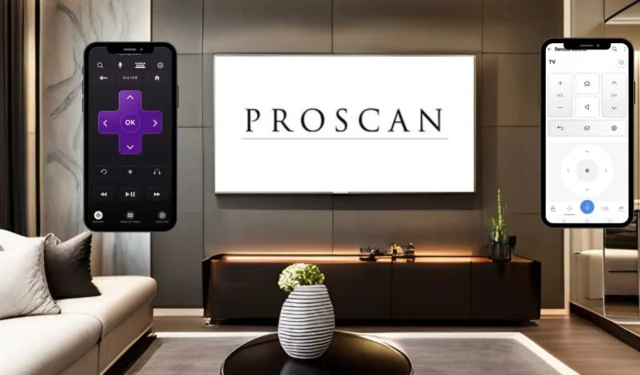
如果您的 ProScan 電視遙控器發生故障,使用遠端應用程式可能是個很好的替代方案。控制電視所需的應用程式類型取決於其作業系統。要使用該應用程序,請確保您有穩定的 WiFi 連接和配備紅外線發射器的智慧型手機。本文列出了與 ProScan 電視相容的遠端應用程序,並概述了安裝和使用過程。
使用 Roku 應用程式管理您的 ProScan Roku 電視
Android ( Play Store ) 和 iPhone 用戶 ( App Store )皆可存取 Roku 應用程式。此應用程式可讓您管理由 Roku OS 供電的 ProScan 電視。首先確保您的智慧型手機和 ProScan Roku TV 連接到相同 WiFi 網路。
1. 在您的裝置上開啟Roku 應用程式並授予必要的權限。
2. 如果您已有 Roku 帳戶,請點選登入。否則,選擇繼續以訪客身分。
3. 從應用程式的主畫面中,選擇裝置選項。
4. 點選立即連接,然後在出現的提示中選擇允許。

5. Roku 應用程式將開始搜尋連接到您網路的裝置。
6. 應用程式將顯示所有可用的設備。如果您的 ProScan Roku TV 未列出,請驗證它是否與您的手機連接到相同 WiFi。
7.從清單中選擇您的ProScan Roku TV ,它應在幾秒鐘內與 Roku 應用程式配對。
8. 連線後,應用程式將在 ProScan TV 部分下將狀態指示為「已連線」 。點擊「遠端」選項即可顯示一個鏡像您的實體 Roku 遙控器的虛擬遠端介面。

透過遠端接口,您現在可以無縫控制您的 ProScan Roku 電視。
使用 LG ThinQ 應用程式控制您的 ProScan webOS 電視
LG ThinQ應用程式適用於 Android 和 iPhone,可從Play Store或App Store下載。安裝應用程式後,請按照下列步驟操作:
1. 將 ProScan webOS 電視和智慧型手機連接到相同 WiFi 網路。
2. 如果您是舊用戶,請開啟應用程式並登入。新用戶可以點擊註冊來建立帳戶。
3. 在主畫面上,點選新增產品選項,然後選擇手動選擇。
4. 點選電視圖示並辨識您的ProScan webOS 電視。

5. ProScan TV 上將顯示8 位元密碼。在智慧型手機上輸入此金鑰,然後點選「確定」進行連線。
6. 連接後,選擇「遠端控制」標籤以使用遠端介面,無需實體遙控器即可導覽 ProScan TV。
使用紅外線遙控應用程式進行 ProScan TV 控制
對於使用非智慧型 ProScan 電視的用戶,上述應用程式將無法運行,因為它們依賴 WiFi 連線。相反,請考慮使用紅外線遠端應用程序,該應用程式利用紅外線訊號進行操作,從而無需配對。以下是一些能夠控制 ProScan 電視的熱門紅外線遙控應用程式:
- Proscan TV 遙控器(Guten Morgan 設計)
- Proscan TV 遙控器(由 Technoskip 提供)
- Proscan TV 智慧型遙控器(Ninja Cartoon)
下載紅外線遙控應用程式後,將其開啟並按下電源按鈕。如果訊號到達您的 ProScan TV,它將關閉。如果它沒有響應,請嘗試使用應用程式中的另一個遠端選項來控制您的電視。




發佈留言